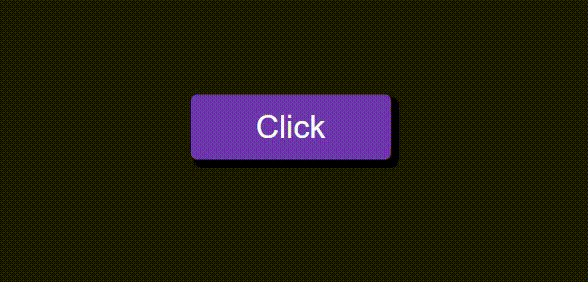오늘 했던 것
- 알고리즘 문제 풀기
- CSS, JS를 이용한 고급 효과 만들기 (Ripple Effect, 3d card)
오늘 학습한 것
- getBoundingClientRect() : 직사각형 요소의 정보를 가져온다 (width, height, padding, ....)
- CSS로 요소에 효과를 더하는 방법
오늘은 결과물
- 대단한 버튼👏
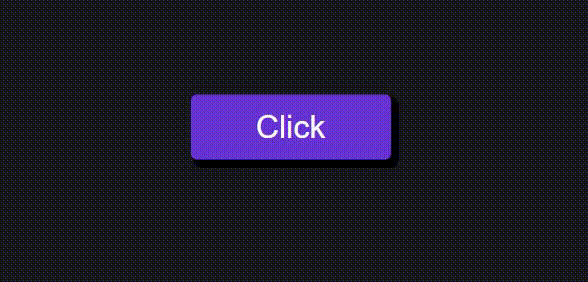
- 귀여운 와플곰 카드👍
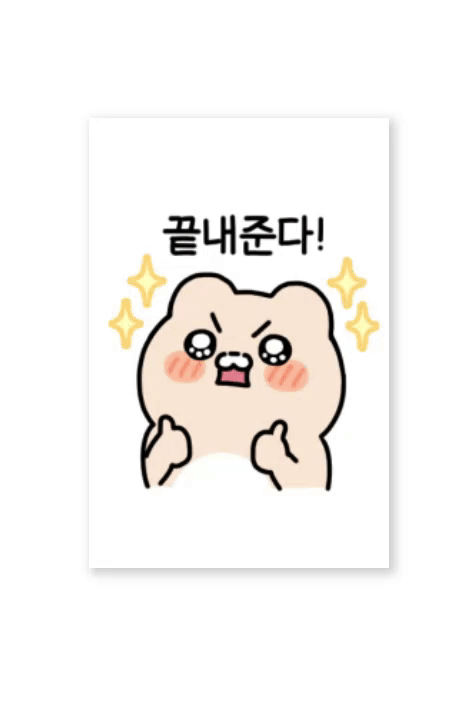
과정 요약
- 먼저 HTMl에
button요소를 만든다. - CSS에서
button의 스타일링을 한다. button::after로 버튼 위에 띄워질 원을 만든다.- JS에서
button을 선택하여 가져오고
getBoundingClientRect()를 사용하여 x, y, width, height 값을 가져온다. - 원의 중심이 사용자가 클릭한 위치가 되게 한다.
- 원의 반지름이 요소의 대각선 길이가 되도록해준다.
- 클릭 시 클릭한 곳을 중심으로 반지름이 점차 커지고 사라지도록 한다.
기술적인 부분
- getBoundingClientRect()
- 이 브라우저 내장 함수를 사용하면 선택한 직사각형 요소의 정보를 객체로 반환해준다.
// 선택한 요소에서 브라우저 내장 함수 호출
console.log(rippleBtn).getBoundingClientRect();
// 결과
DOMRect {x: 299.5, y: 424, width: 200, height: 65, top: 424, …}- 이것을 활용하여 아래와 같이 원의 반지름을 구해
style.setProperty() 속성으로 원의 width, height에 적용해준다.
<.js>
const { x, y, width, height } = rippleBtn.getBoundingClientRect();
const radius = Math.sqrt(width * width, height * height);
rippleBtn.style.setProperty('--circleSize', radius * 2 + 'px')
<.css>
.ripple_button::after {
content: '';
position: absolute;
width: var(--circleSize); // JS에서 동적으로 할당 받는 값
height: var(--circleSize); // JS에서 동적으로 할당 받는 값
}2. 클릭 시 클릭한 곳이 원의 중심이 되도록 설정
- event가 일어난 요소를 클릭 시 마우스의 위치를 받아온다.
- 위와 마찬가지로 setProperty() 속성으로
원의 left, top 값을 할당해준다. - 클릭 한 곳을 찾는 방식은 이곳을 참고하는 것을 추천한다.
마우스 클릭 지점과 원의 중심을 맞추는 방법
<.js>
const { clientX, clientY } = e;
const left = (clientX - x - radius) / width * 100 + '%'
const top = (clientY - y - radius) / height * 100 + '%'
rippleBtn.style.setProperty('--left', left)
rippleBtn.style.setProperty('--top', top)
<.css>
.ripple_button::after {
content: '';
position: absolute;
width: var(--circleSize);
height: var(--circleSize);
top: var(--top); // 클릭 위치가 원의 중심이 되도록하는 top 값
left: var(--left); // 클릭 위치가 원의 중심이 되도록하는 left 값3. 클릭마다 애니메이션이 시작되도록 setTimeOut()으로 애니메이션 적용
<.css>
.ripple_button::after {
content: '';
position: absolute;
width: var(--circleSize);
height: var(--circleSize);
top: var(--top);
left: var(--left);
background-color: aliceblue;
border-radius: 50%;
opacity: 0;
animation: var(--ani); // JS에서 할당 (ripple-effect 500ms linear)
transform: scale(0);
}
@keyframes ripple-effect {
0% {
transform: scale(0);
opacity: 0.3;
}
100% {
transform: scale(1);
opacity: 0;
}
}
<.js>
rippleBtn.style.setProperty('--ani', '')
setTimeout(() => {
// --ani에 ripple-effect 500ms linear 설정
rippleBtn.style.setProperty('--ani', 'ripple-effect 500ms linear')
}) // 초를 지정하지 않아 즉시 실행오늘 느낀 점
- CSS를 다루는 API들도 많구나.
- JS를 활용하여 애니메이션을 만들면 가능한 것이 더 많아 지는구나.
- 알아두면 좋을 API들은 아직도 많이 있다.